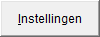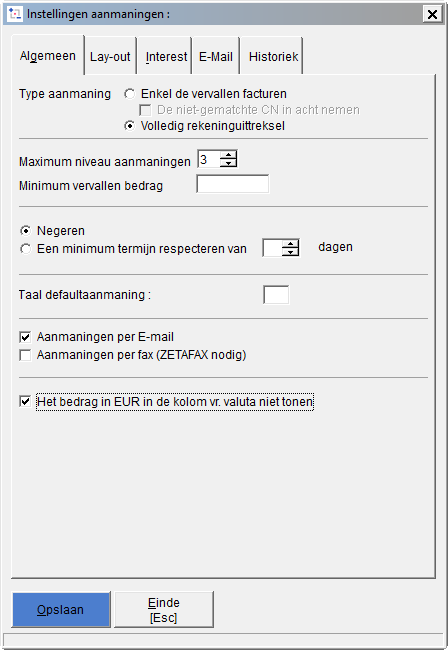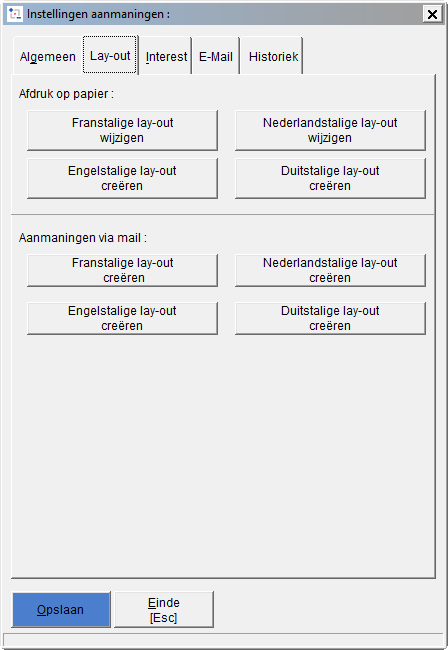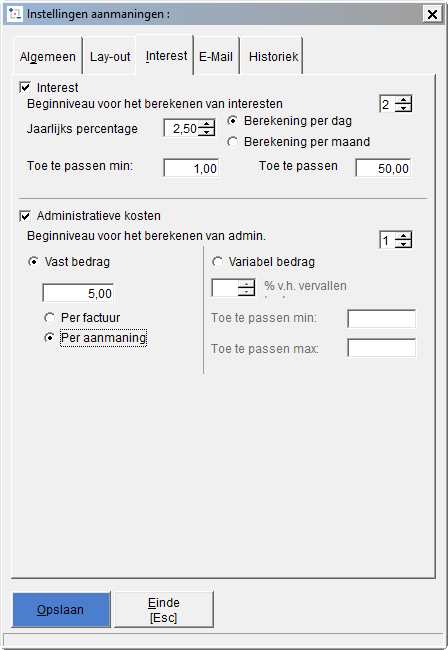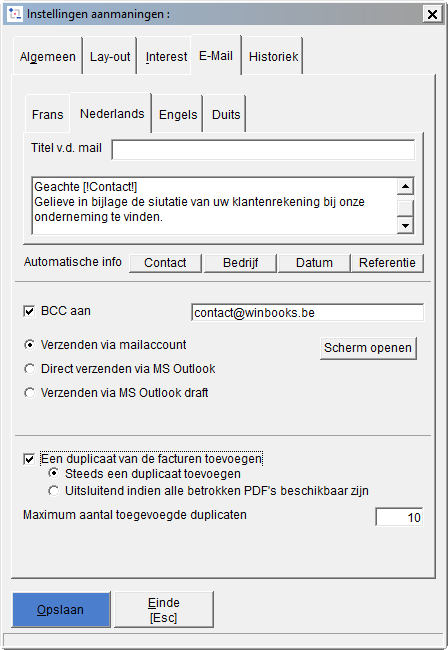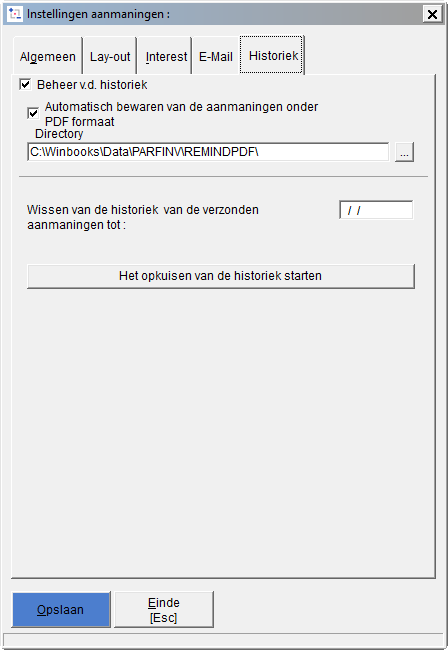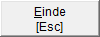De aanmaningen worden via het menu Aanmaningen geparametreerd via de knop INSTELLINGEN. Deze parameters kunnen zo nodig aangepast worden aan de noden en de evolutie van het bedrijf.
De aanmaningsinstellingen kunnen op voorhand gedefinieerd worden, maar kunnen vóór het genereren van aanmaningsvoorstellen gewijzigd worden.
Niettemin indien u deze instellingen aanpast, dient u de lijst met de voorgestelde aanmaningen opnieuw aan te maken zodat deze wijzigingen in de parameters in acht worden genomen.
Om uw aanmaningen te verpersoonlijken dient u volgende zaken te bekijken en, zo nodig, aan te passen :
- De met WinBooks geleverde aanmaningslay-outs
- De criteria waaraan de openstaande posten moeten voldoen
Indien u parameters wijzigt, dient u na te gaan of er velden in uw lay-out al dan niet toegevoegd of verwijderd moeten worden.
Om de aanmaningen te parametreren
- Klik op het menu OPERATIES.
- Klik op de optie AANMANINGEN KLANTEN.
- Klik op de
Tabblad ALGEMEEN
Type aanmaning
Standaard worden enkel vervallen facturen op de aanmaning opgenomen.
Kruis het vakje De niet-gematchte CN in acht nemen aan om tevens de creditnota's die niet gematcht zijn op de aanmaning op te nemen.
Klik op Volledig rekeninguittreksel om ook de te vervallen facturen op te nemen, evenals de andere boekingen zoals betalingen en diverse posten. Zo bekomt u een volledig overzicht van de rekening van uw klant m.a.w. de lijst van de gematchte en niet gematchte verrichtingen.
Maximum niveau aanmaningen
WinBooks wordt geleverd met drie aanmaningslay-outs naargelang de "strengheid" van de aanmaning. Niveau 1 is neutraal, terwijl niveau 3 het strengste is. Deze modellen kunnen verpersoonlijkt worden dankzij de functies die u terugvindt in het tabblad Lay-out
Minimum vervallen bedrag
Voer het totaal vervallen bedrag in vanaf welk u een aanmaning wenst te sturen. Immers, u kan beslissen geen aanmaning te sturen voor kleine bedragen omdat de kosten te hoog zijn t.o.v. het vervallen bedrag. Het in te voeren bedrag dient een geheel getal te zijn.
Datum laatste aanmaning
Standaard houdt WinBooks geen rekening met de datum van de laatste aanmaning. Echter, indien u wil vermijden dat een klant op enkele dagen tijd meerdere aanmaningen ontvangt, kan u de tussen twee aanmaningen te respecteren termijn ingeven. Indien u 14 dagen als termijn invoert en u genereert wekelijks aanmaningsbrieven, vermijdt u dat een klant die op de lijst van de week ervoor stond op de lijst van deze week opgenomen wordt.
Taal defaultaanmaning
De defaulttaal is N voor een aanmaning in het Nederlands. Typ F voor het Frans, E voor het Engels of D voor het Duits. Deze defaulttaal geldt voor alle klanten waaraan u geen specifieke taal gekoppeld hebt in de klantenfiche alsook voor alle klanten waarvan de in de fiche geselecteerde taal niet hier vermeld wordt.
Voorbeeld : Indien u in dit veld de letter E vermeldt, en de fiche van alle Nederlandstalige, Franstalige en Duistalige klanten respectivelijk de letters N, F of D bevat, zal WinBooks een Engelstalige aanmaning voor alle overige klanten uitprinten. Dit geldt bijvoorbeeld voor de Italiaanse of Spaanse klanten daar er in die talen geen aanmaningen kunnen aangemaakt worden. Of u al dan niet de letter I of S in hun fiche aanduidt, zal niets veranderen.
Enkel de talen F, N, D en E worden aanvaard in het beheer van de aanmaningen.
Aanmaningen per E-mail
Kruis dit vakje aan indien u uw aanmaningen via e-mail wenst te versturen en indien u alle nodige gegevens voor deze functie hebt ingesteld. De rubriek Aanmaningen per e-mail versturen herneemt de verschillende instellingen die door deze functie gebruikt worden.
Aanmaningen per fax (Zetafax vereist)
Kruis dit vakje aan indien u uw aanmaningen per fax wenst te versturen en indien u de faxtoepassing hebt ingesteld. De rubriek Aanmaningen per fax versturen herneemt de verschillende instellingen die door deze functie gebruikt worden.
Het bedrag in EUR in de kolom vr. valuta niet tonen
Kruis dit vakje aan indien u voor sommige klanten zowel facturen in vreemde valuta als facturen zuiver in EUR hebt geboekt en op diens aanmaningen het bedrag in EUR van deze laatste facturen niet in de kolom vreemde valuta mag verschijnen. Dankzij deze optie zal de aanmaning duidelijker overkomen daar de kolom vreemde valuta enkel bedragen in andere valuta's dan de EUR terugneemt.
Vergeet dan niet om in de lay-out van uw aanmaningen een aparte kolom voor de bedragen in Euro naast de kolom vreemde valuta te voorzien. In deze kolom zal voor de facturen in die vreemde valuta werden geboekt, de indicatieve waarde in EUR worden vermeld. Indien u deze kolom niet voorziet en toch de optie aankruist, zal er geen bedrag verschijnen voor de facturen die zuiver in EUR werden geboekt.
Tabblad LAY-OUT
Franstalige/Nederlandstalige/Engelstalige/Duitstalige Lay-out creëren
Per taal levert WinBooks een lay-out met 3 tekstniveaus in functie van de strengheid. U kan deze lay-outs aanpassen in functie van uw werkgewoontes. Daarvoor dient u enkel te klikken op de knop van de gewenste taal.
De tekst die op de aanmaningen dient vermeld te worden, kan u makkelijk aanpassen door op CLIQUEZ ICI AVEC LE BOUTON DROIT DE LA SOURIS POUR MODIFIER LE TEXTE DU HAUT DU RAPPEL met de rechtermuisknop te klikken. In het afrolmenu kiest u de optie OBJECTEIGENSCHAPPEN. Een editvenster laat u toe om de inhoud van de tekst te wijzigen. Opgelet! De drie niveaus van de aanmaningen zijn enkel toegankelijk via deze functie. U kan het niveau kiezen in de afrollijst AANMANING NIVEAU x. Links van deze afrollijst bevindt zich een tweede afrollijst die u de mogelijkheid biedt om variabelen (beheerdatum en datum vandaag) in de tekst van uw aanmaningen in te lassen. Om de tekst in het onderste gedeelte van uw aanmaning te wijzigen, werkt u op gelijkaardige wijze. U klikt in dit geval met de rechtermuisknop op CLIQUEZ ICI AVEC LE BOUTON DROIT DE LA SOURIS POUR MODIFIER LE TEXTE DU BAS DU RAPPEL.
Tabblad INTEREST en /of ADMINISTRATIEVE KOSTEN
Bij het aanmaken van aanmaningen kunt u vragen om rekening te houden met interesten en administratie kosten. In de rubriek Beheer van interest en administratie kosten vindt u meer uitleg omtrent de verschillende instellingen die door deze functie gebruikt worden.
Tabblad E-MAIL
Dit tabblad is enkel toegankelijk indien deze optie aangekruist werd in de algemene instellingen. In de rubriek Aanmaningen per e-mail versturen vindt u meer uitleg omtrent de verschillende instellingen die door deze functie gebruikt worden.
Tabblad HISTORIEK
Naargelang uw WinBooks licentie, kan u beslissen om de historiek van uw aanmaningen al dan niet te bewaren. In de rubriek Historiek van de aanmaningen vindt u meer uitleg omtrent de verschillende instellingen die door deze functie gebruikt worden.
- Klik op opdat WinBooks uw instellingen zou bewaren of op om naar de vorige situatie terug te komen.
U kan nu aanmaningsvoorstellen genereren en/of de aanmaningen afdrukken.
Opdat uw aanpassingen van de instellingen in acht zouden worden genomen, dient u een nieuw aanmaningenvoorstel aan te maken en vooral het laatste voorstel niet recupereren.